为了进一步增强数据的可视性,excel的研发团队还开发了饼图显示功能,可以将枯燥无味的报表转化为一张张漂亮的数据饼图。今天,小编就以excel饼图怎么嵌入,excel饼图如何显示数据......
2022-12-03 223 excel饼图 excel饼图嵌入 excel饼图显示数据和百分比
在制作PPT时,除了常规操作,很多小伙伴还会给PPT内容添加一些小动画,使PPT看起来更加地具有动感和吸引人。那小伙伴们知道PPT怎么设置文字和图片的动画吗,方法很简单。我们打开PPT, 选中想要添加动画的文字或在图片内容,点击界面上方的“动画”菜单,接着在“动画”栏里找到并点击自己喜欢的动画进行添加,还可以点击“效果选项”和“高级动画”栏,“记时”栏中的功能,对动画进行更加细致,更加个性化的设置。下面,快来和小编一起学习具体的操作步骤吧!
第一步:打开PPT,制作好自己的PPT内容后,选中需要添加动画的内容,点击界面上方的“动画”菜单,在“动画”栏,选择自己喜欢的动画点击添加就可以了(可以点击进行预览),同时,我们可以点击“效果选项”,在“高级动画”栏和“记时”栏进行更加个性化的设置;
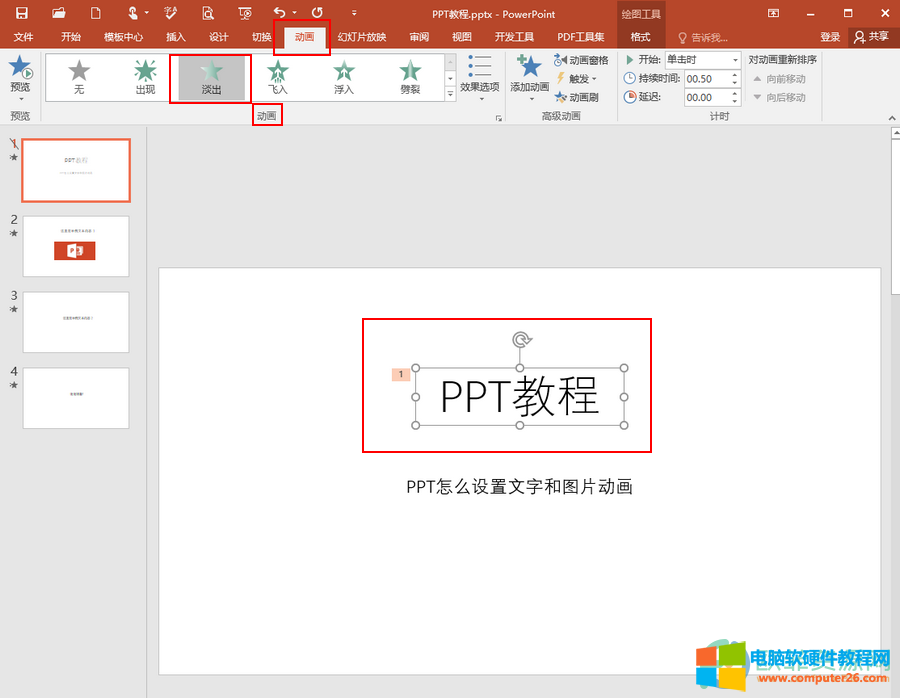
第二步:接着,使用同样方法,为其他需要设置动画的内容,比如图片,添加喜欢的动画;
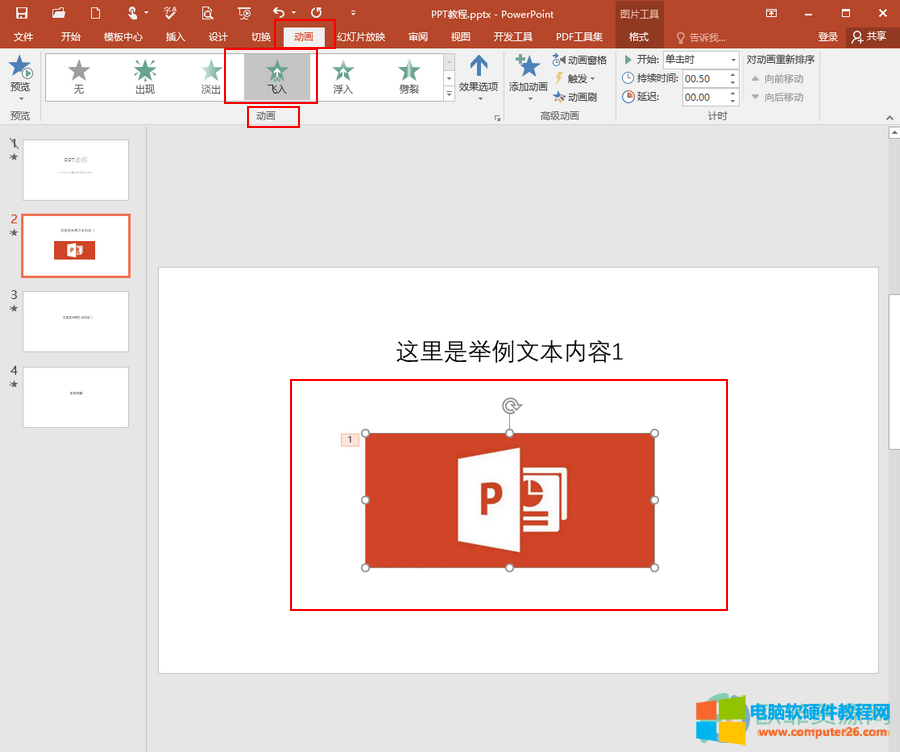
第三步:设置完成后,点击界面左上角的保存图标进行保存,再点击界面上方的“幻灯片放映”,在“开始放映幻灯片”栏,选择“从头开始”或者“从当前页开始”预览自己设置的文字和图片动画就可以了。
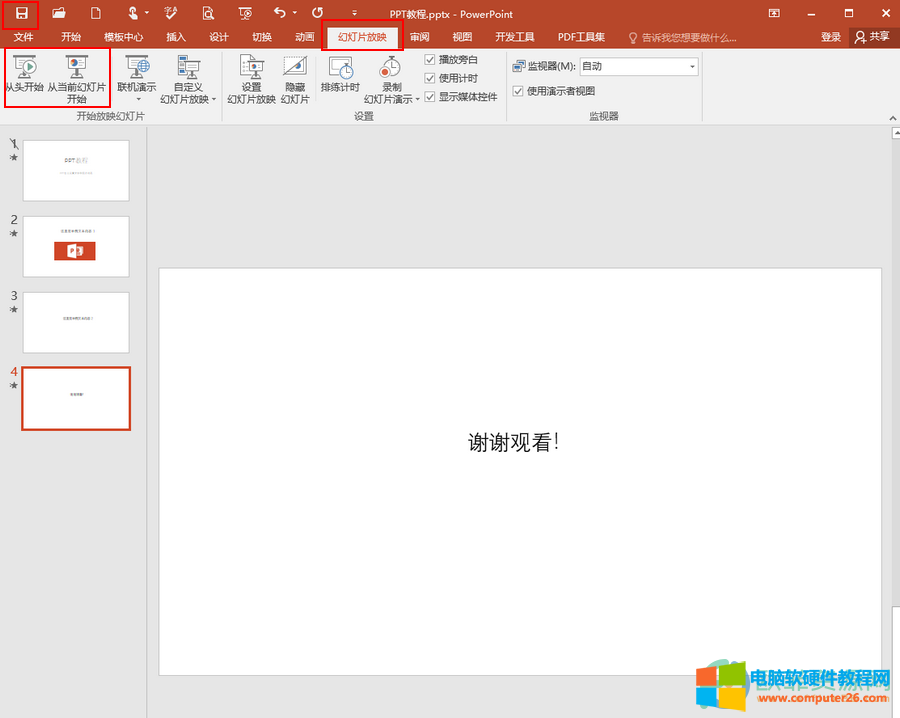
以上就是PPT设置文字和图片动画的方法教程了。在“动画”栏,可以看到,有出现,淡出,飞入,浮入,霹雳,擦除等动画,我们旁边的点击下拉箭头,还有跟多动画可供选择,小伙伴们可以按需使用。
标签: PPT设置文字和图片动画
相关文章

为了进一步增强数据的可视性,excel的研发团队还开发了饼图显示功能,可以将枯燥无味的报表转化为一张张漂亮的数据饼图。今天,小编就以excel饼图怎么嵌入,excel饼图如何显示数据......
2022-12-03 223 excel饼图 excel饼图嵌入 excel饼图显示数据和百分比
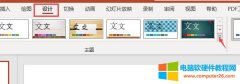
带大家来了解一下,导入ppt模板需要注意哪些内容,主要包括怎么将自己的ppt模板导入,ppt模板导入为什么空白这两个问题。 一、怎么将自己的ppt模板导入 1.设计选项卡 如图1所示,新......
2022-09-13 207 ppt模板导入
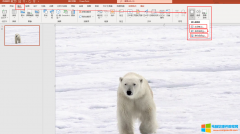
如何让ppt视频自动播放?想要在ppt实现视频自动播放,我们在插入视频后需要设置其播放方式。ppt视频自动播放后如何自己切换到下一页?视频播放结束,可以实现自动切换幻灯片如此......
2022-09-06 2044 ppt视频自动播放
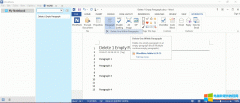
有时候从网页里复制来的文字、代码空行比较多。 为了美化这些文字,需要清除一些空行。 这里主要讲述的是,代码从网页复制过来后,每个空行多出一个空行的情况。 什么是空段落......
2023-01-20 202 WordNote
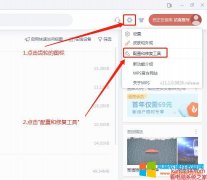
今天有个客户问我,为什么我双击xls文件不能直接用WPS打开,我直接帮他远程调试,发现他wps没有关联默认文件格式. 下面我就教大家如何设置WPS默认打开方式. 测试环境:windows7 64位旗舰版......
2022-07-30 202 wps默认打开方式